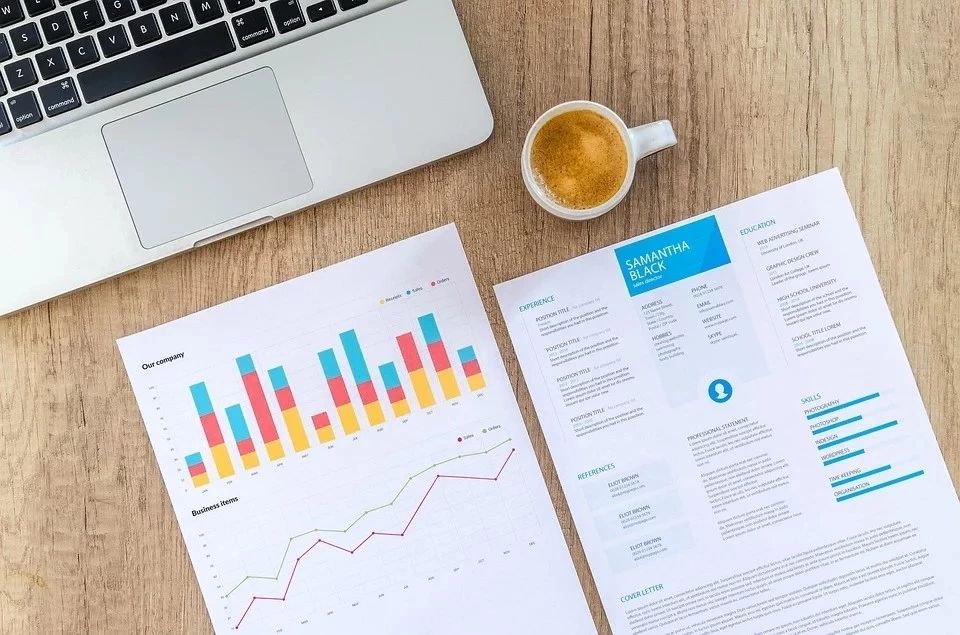文丨杨思琦
触脉咨询数据分析师
今天本文将给大家介绍一种方法,将Google Sheet连接Google Analytics,以此实现报告的自动更新。大家有时间可以按照步骤操作尝试~
我们将用到一款插件——Add-ons,它能帮我们完成哪些工作?
· 从多个视图查询和报告数据。
· 计算并显示自定义计算。
· 创建可视化并将这些可视化嵌入第三方网站。
· 安排您的报告以运行并自动更新。
· 通过使用Google表格的共享和隐私功能,控制哪些人可以查看您的数据和可视化。
下面将介绍安装以及使用步骤:
一、安装插件
1.点击Add-ons >>> Get add-ons按钮
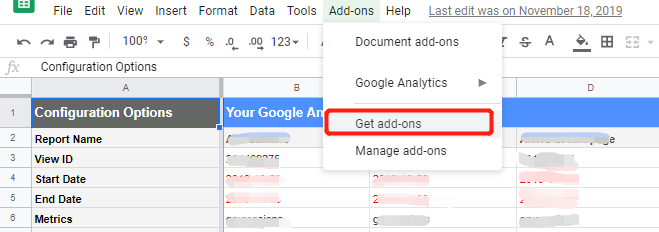
2.找到Google Analytics点击进入
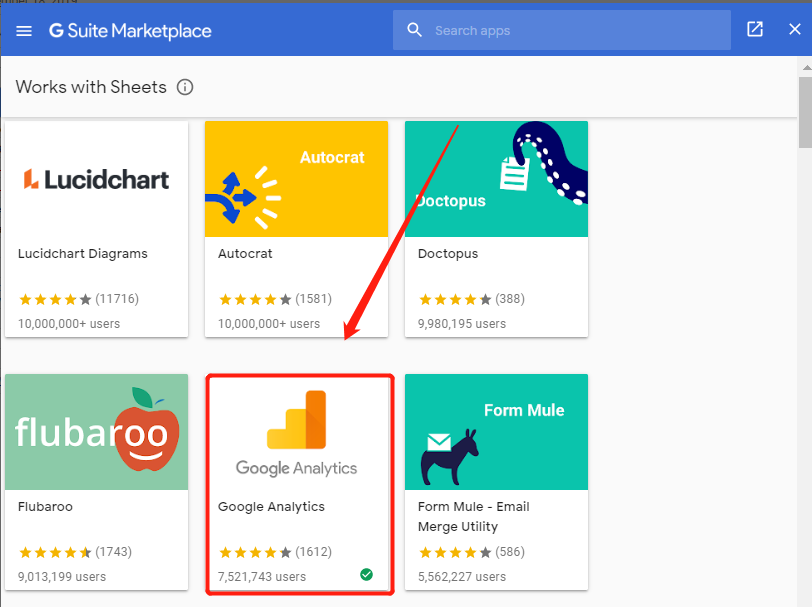
3.点击INSTALL按钮
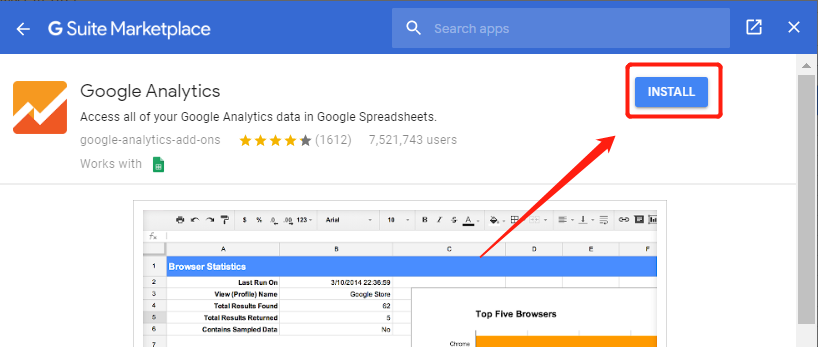
4.选择登录要关联的GA账号,点击Allow
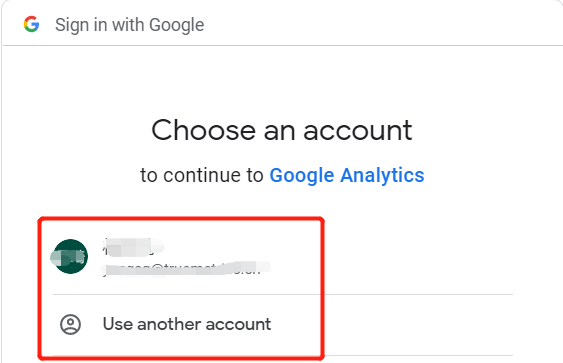
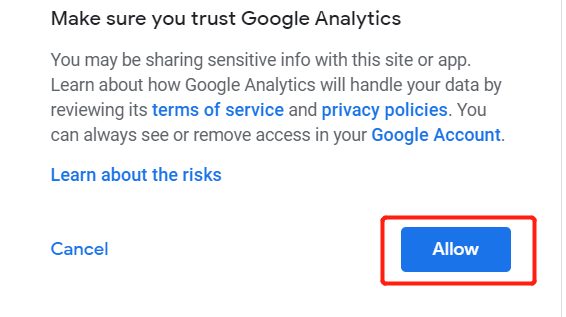
5.安装完成
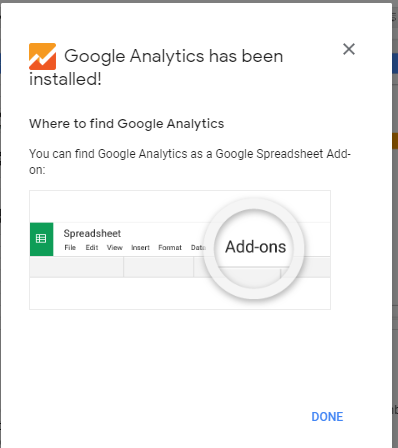
二、创建报告
1.选中Add-ons,点击Google Analytics,选中Create new Report
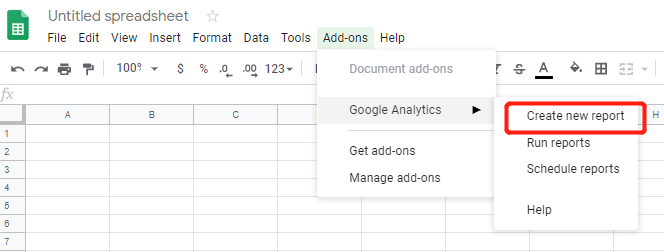
2.选择要连接的数据源、维度、指标及细分条件等内容,然后点击创建报告,显示如下界面
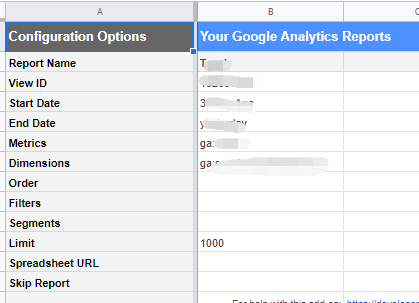
在创建完成报告后,可以对配置的内容进行自定义(例如:日期范围、过滤器等)
3.选择好配置内容后,点击Run Report,运行后在以Report Name命名的sheet中查看数据
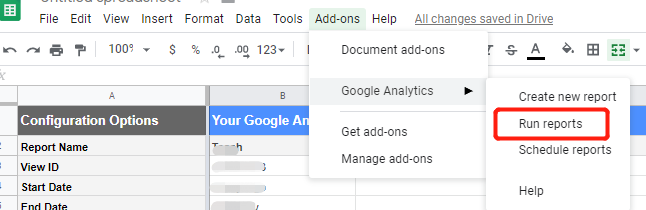
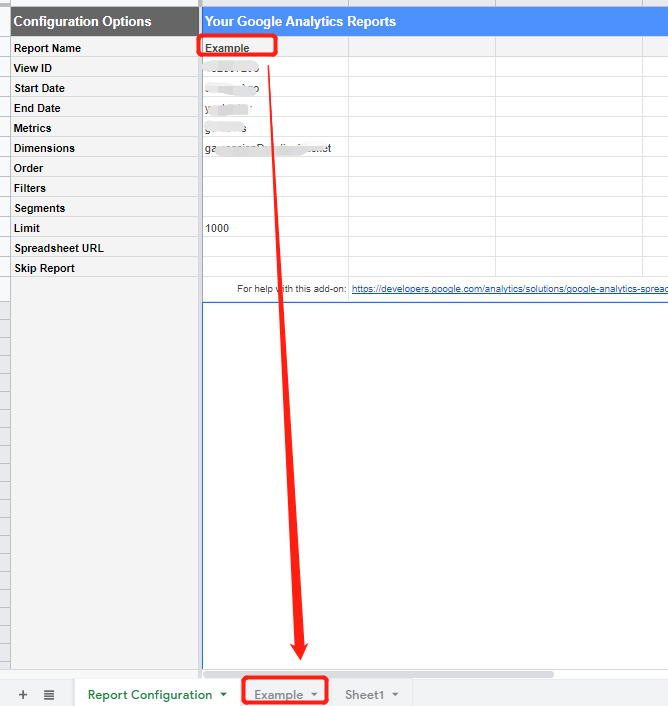
注意:我们可以不用每次都创建报告,只需要通过复制粘贴来添加新列,然后修改为我们需要的值(报告会在两个单独的工作表中生成),这样操作更方便快捷。
三、优化报告
1.View ID(必选参数)
用于提取Google Analytics数据的唯一ID。可以指定要查询的GA视图,但只可选择一个视图,如果需要浏览多个视图,则需要添加新列。要找到自己想要关联的ViewID,可在GUI中或在GA账户中单击Admin,在View Setting中查看。
2.Start Date / End Date(必选参数)
所有Google Analytics数据分析请求都必须指定日期范围。可以按照YYYY-MM-DD的格式填写日期,也可以将相对日期与今天和昨天等公式一起使用(例如,today、yesterday或N days age其中N是一个正整数),另外,还可以使用表格日期功能以编程方式指定此值。
例如:
返回上个月的最后一天:EOMONTH(TODAY(),-1)
更多使用方法,可参考:https://support.google.com/docs/answer/3092974?hl=en&ref_topic=3105385
3.Metrics(必选参数)
用户在网站上的活动的汇总统计数据,如点击次数或网页浏览量。如果查询中没有使用Dimensions参数,则返回的指标将提供所请求的日期范围内的汇总值。且对于任何查询,最多可提供10个指标。
· 以下为两种指定指标的格式:
· 以逗号或换行符分隔要度量的指标
· 以JSON格式的值作Analytics Reporting API v4的指标
4.Dimensions(可选参数)
Dimensions能够按照一些常见条件对指标进行细分。在任何查询中只能提供7个维度,且必须与至少一个指标结合使用,解决了在GA中不能使用多个维度查看数据的问题。
·以下为两种指定维度的格式:
· 逗号或换行符分隔维度列表
· 以JSON格式的值作Analytics Reporting API的维度
更多关于维度和指标及其有效组合的完整列表可查看:https://ga-dev-tools.appspot.com/dimensions-metrics-explorer/
5.Order(可选参数)
用于指示返回数据的排序顺序和排序方向的多个指标和维度,此字段可以改变报告的组织方式。
· 排序顺序由细分指标和维度指定,其中指标和维度的排序优先级从左到右依次降低。
· 您可以通过为所请求的分段添加减号(-)逐步将方向替换为降序。
例如:在指标字段中选择了ga: sessions,在维度字段中选择了ga:landingpagePath、ga: country,则该报告将为您显示每页至少生成一个会话的国家列表,按字母顺序排列:
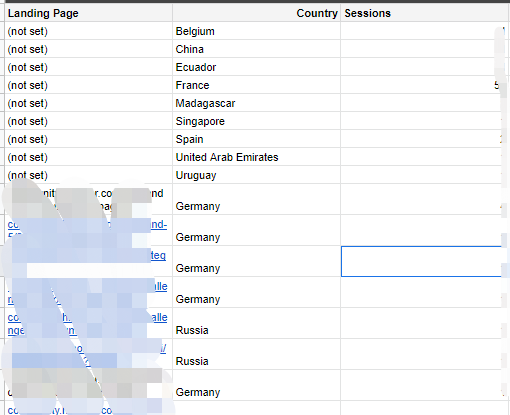
假如我们按国家对这些信息进行分组,只需要在排序字段中输入ga: country。
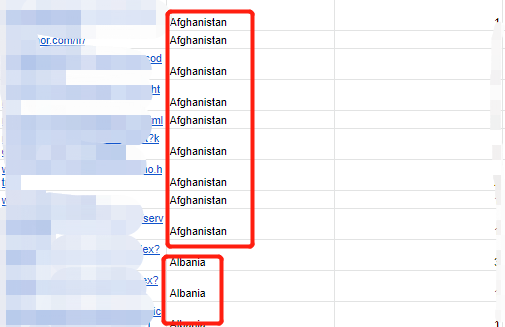
要以降序顺序显示国家的会话数,只需添加 -ga: sessions即可
6.Filters(可选参数)
过滤器可限制由您的请求返回的数据。结果的每行都要针对过滤条件进行测试:如果满足过滤条件,则保留;如果不能满足过滤条件,则该行被替换。
例如我们想将数据可视化限制在荷兰国家,则过滤器字段中填写ga: country == Netherland指令填充。当然也可以将过滤器与OR和AND运算符结合使用,分别用逗号(,)和分号(;)表示。
更多关于过滤器指标和维度的运算符可参考:https://moz.com/blog/heres-how-to-automate-google-analytics-reporting-with-google-sheets
7.Segments(可选参数)
在此,可以调用已在Google Analytics中定义的细分,也可以即时创建新的动态细分。
注意:在使用他人分享的含有细分条件的Google sheet自动执行报告时,需要我们在自己的GA账户中创建相同条件的细分,并在Google sheet中调用以此来更换细分字段。
8.Limit(可选参数)
报告将返回最大结果数。如果将此参数留为空白,则返回所有结果。
对于希望返回数千或数百万结果的报告,建议设置限制。如果未设置限制。则附加组件将执行其他查询,直到返回所有行,这不仅耗费时间,并且可能用尽报告配额。
9.Spreadsheet URL(可选参数)
外部电子表格的URL,用于输出结果。默认情况下,对Google sheet有编辑权限才能使用此功能。
10.Skip Report(可选参数)
当字段值为TRUE或1时,代表报表执行时,跳过此列。如果想不更改已经存在的报表的数据,则可以使用此功能。